No nosso primeiro tuto irei explicar como aplicar uma textura e mudar o rosto de uma pessoa
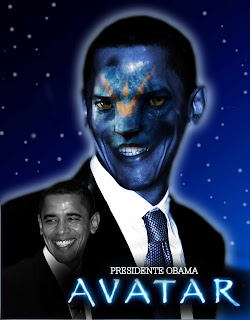
1- Abra a sua imagem no photoshop

2- selecione a ferramenta Polygonal Lasso Tool ou a de sua preferência e retire todo o fundo da imagem

3- Escolhas a cor de foreground #00084c e background #0157c4 pressione CTRL+U para abrir Hue/Saturation e marque a opção colorize sua imagem ficara igual a de baixo
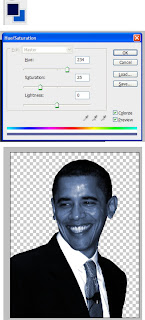
4- Pressione CTRL+J para duplicar a imagem e deixe a layer como Overlay
5- Abra a imagem que servira como textura para nosso trabalho pressione CTRL+A para selecionar a imagem CTRL+C para copiar a imagem vá para o nosso documento e pressione CTRL+V para colar, pressione CTRL+T para dimensionar a imagem do avatar no rosto de obama estique a ate conseguir que olhos nariz e boca fiquem um em cima do outro para facilitar reduza a opacidade do layer quando terminar pressione ENTER
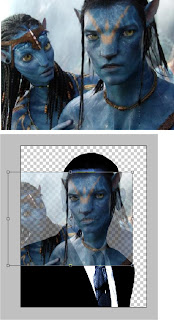
6- coloque a opacidade do layer em 100% pressione no ícone Add layer mask para acrescentar uma máscara selecione a ferramenta Paint Bucket Tool pressione a tecla D para resetar as cores do background e foreground que deve ser preta de um click na imagem do avatar ela vai desaparecer
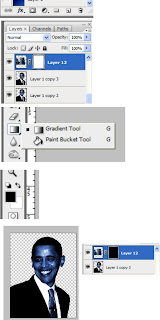
7- Selecione a ferramenta Brush tool escolha um brush te ponta media e suave e cor branco, comece a pintar ate que sua imagem fique como a de baixo na aba layer click no botão Create new layer e acione mais uma layer no documento deixe ela encima da mascara do avatar selecione as duas e pressione CTRL+E para mesclar as duas layer

8- Renomeie a camada para mascara avatar duplique a mesma e deixe o modo da camada como overlay pronto agora e só usar a imaginação e acrescenta alguns detalhes como um plano de fundo e o nome espero que gostem breve teremos mais.
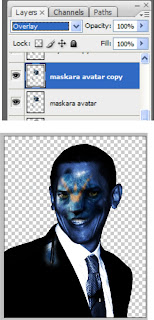
Webtutoriais:9ACCD82A



Nenhum comentário:
Postar um comentário